1) Abra o navegador de sua preferência (sugerimos o Google Chrome) e nele, acesse ao seu site;
2) No teclado do seu computador, pressione as teclas <Crtl> e <T> simultaneamente para abrir uma nova guia (aba);
3) Nesta segunda aba, acesse a área administrativa do seu site através da seguinte URL: https://meusite.com.br/admin (substitua o “meusite.com.br” pelo endereço de seu site);
4) Informe seu nome de usuário e sua senha (estes dados lhe foram enviados via e-mail). Marque a caixa “Não sou um robô” e clique em “Acessar”;
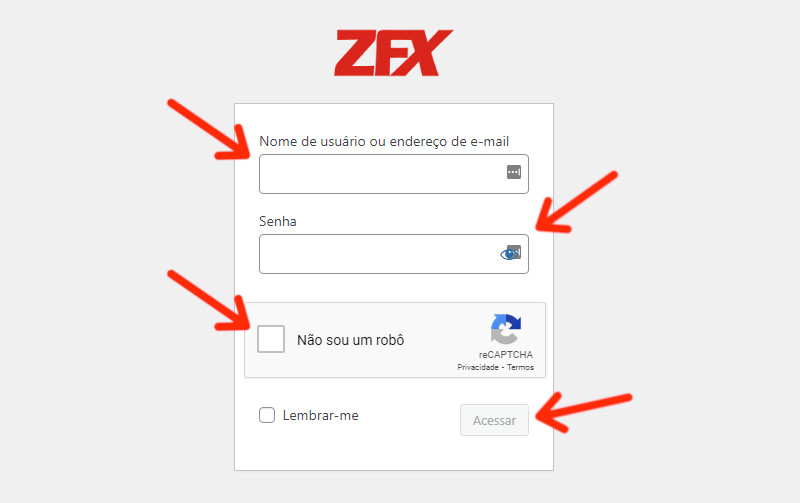
5) Após estar logado na área administrativa do site, no menu lateral esquerdo, aponte o mouse para a a opção “Posts” e em seguida clique em “Adicionar novo”;
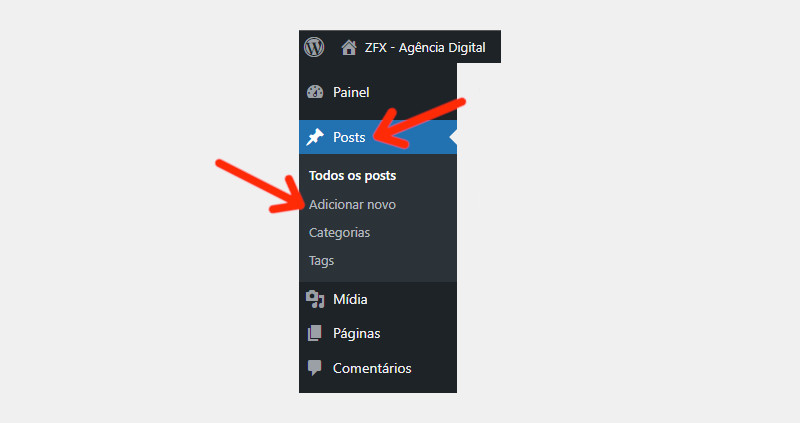
6) Adicione um título ao seu artigo (pode utilizar letras maiúsculas e minúsculas, números e símbolos);
Ex: Meu primeiro artigo
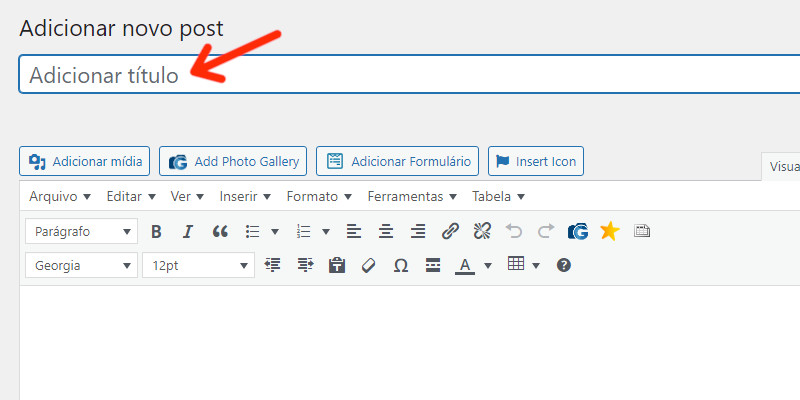
7) Na área vazia abaixo do título, digite o texto do seu artigo;
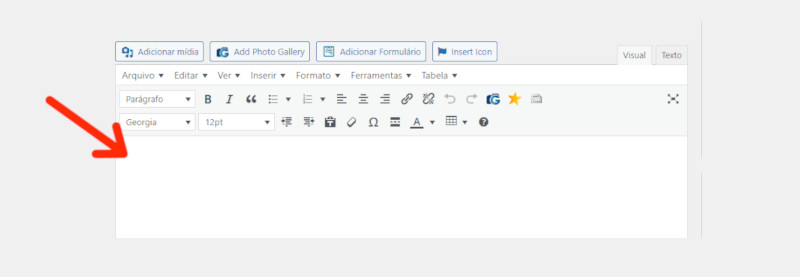
Obs: Importante! Se seu artigo está no Word, nunca copie e cole nesta área pois podem ocorrer problemas de formatação. Nestes casos, copie do Word e cole no Bloco de Notas para posteriormente, copiar e colar nesta seção.
8) Nas seções localizadas à direita, localize a seção “Categorias” e marque a opção “Notícias” (ou “Últimas notícias”);
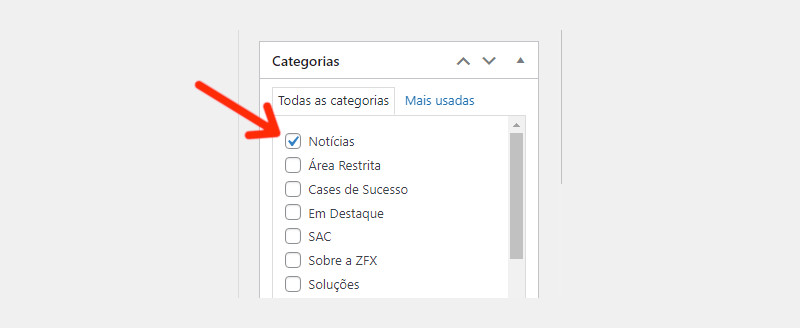
9) Inserindo a uma imagem em seu post:
a) Também nas seções à direita, localize a seção “Imagem destacada” e clique em “Definir imagem destacada”.
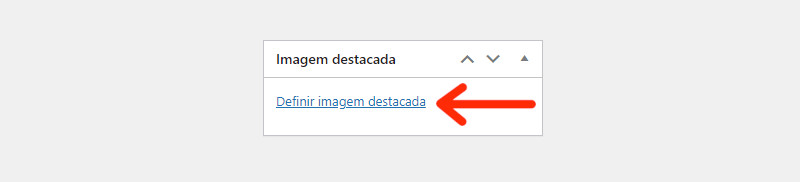
b) Clique na aba “Enviar arquivos”.
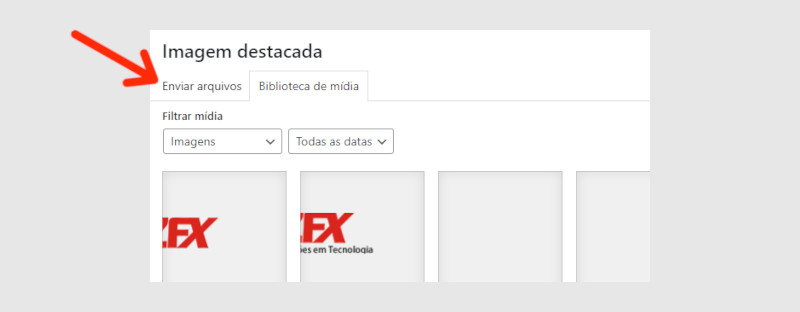
c) E clique no botão “Selecionar arquivos”.
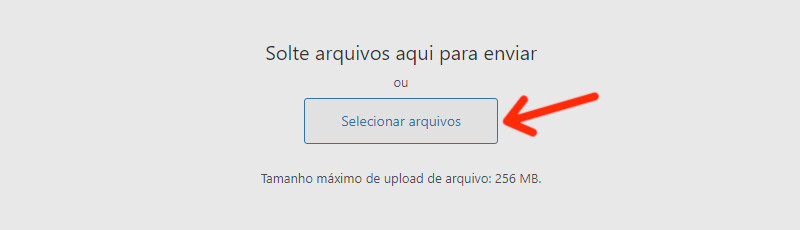
d) Selecione em seu computador a imagem desejada (normalmente, elas devem possuir as dimensões de 665×342 pixels e tamanho em disco inferior a 100 KB) e clique em “Abrir”.
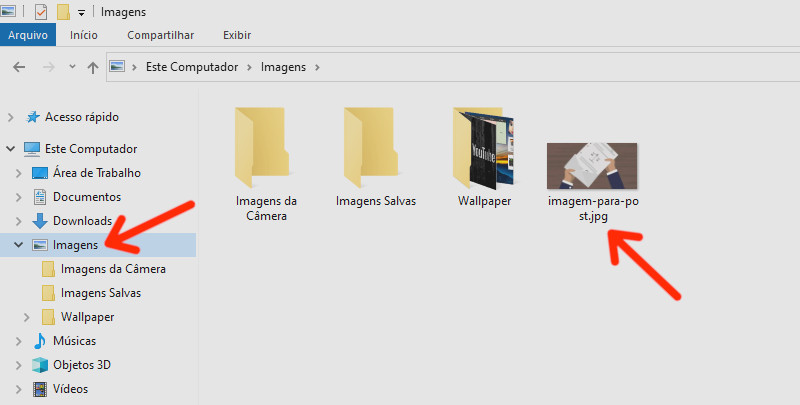
Obs: Tendo dúvidas sobre como otimizar uma imagem usando as dimensões acima, acesse a este outro tutorial: https://zfx.com.br/otimizando-imagens-com-o-gimp/
e) Em seguida, clique no botão “Definir imagem destacada”;
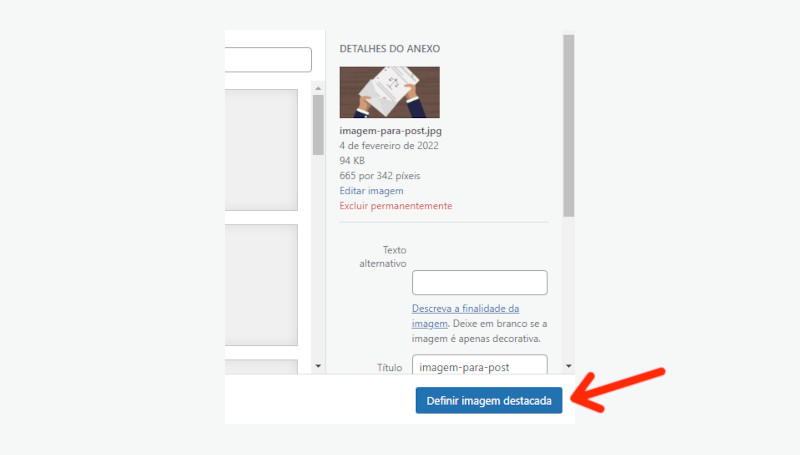
10) Por último, também nas seções do lado direito da página, procure a seção “Publicar” e clique no botão “Publicar” para salvar seu artigo;
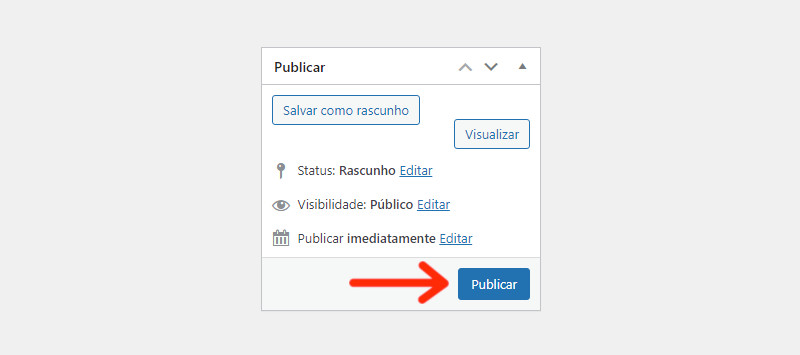
11) Para visualizar o artigo publicado, retorne no seu navegador a guia (aba) onde o site está sendo exibido e pressione a tecla <F5> para atualizar seu navegador e visualizar seu novo post!
Persistindo dúvidas, envie um e-mail para [email protected] informando em qual passo (número) deste tutorial você encontrou dificuldades.